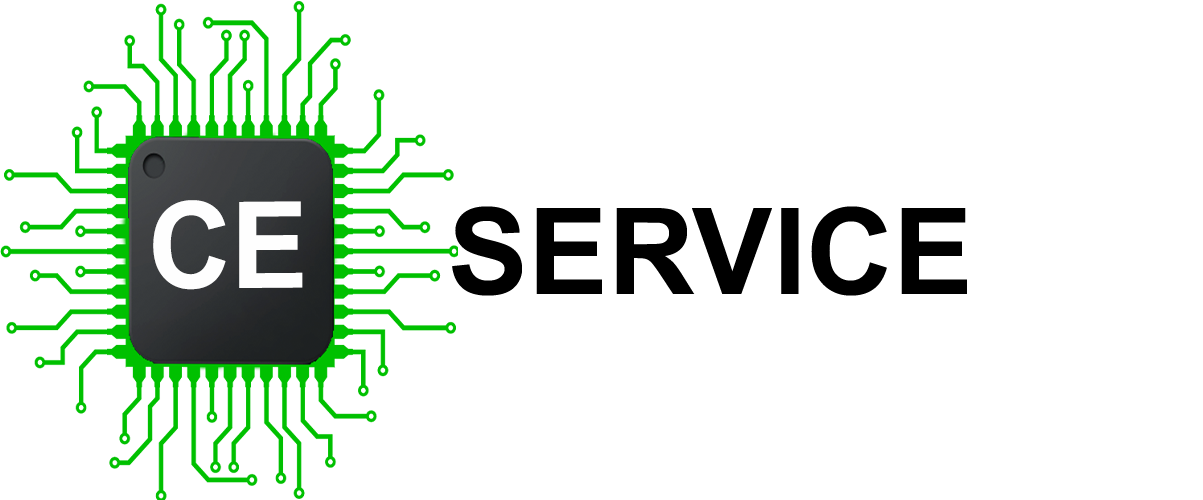0.00 грн
Зробити замовленняSSD не відображається в BIOS або Windows: як виправити проблему?

Твердотільні накопичувачі (SSD) суттєво покращують продуктивність ноутбуків і ПК, забезпечуючи швидке завантаження системи, додатків і файлів. Але іноді користувачі стикаються з проблемою: SSD не відображається в BIOS або Windows. Чому так відбувається і як це виправити? У цій статті розглянемо основні причини, дієві методи усунення проблеми та корисні лайфхаки від експертів.
1. Основні причини, чому SSD не відображається
Якщо система не розпізнає SSD, проблема може бути викликана як програмними, так і апаратними збоями. Ось найпоширеніші причини:
Апаратні проблеми:
Неправильне підключення SSD – шлейф SATA або роз’єм M.2 може бути неправильно вставлений або мати дефекти.
Несправний порт SATA або M.2 – іноді роз’єм материнської плати може не працювати.
Конфлікт живлення – особливо актуально для NVMe SSD, які можуть не отримувати достатньо енергії.
Фізичне пошкодження SSD – бракована або пошкоджена плата накопичувача.
Програмні збої:
SSD не ініціалізований – якщо диск новий, його потрібно спочатку активувати в Windows.
Невірний режим роботи SATA – BIOS може бути налаштований на неправильний режим (AHCI / IDE / RAID).
Конфлікт літер дисків у Windows – диск може бути визначений, але без призначеної букви.
Застарілі або відсутні драйвери – система не завжди автоматично оновлює драйвери для нових SSD.
Проблеми з файловою системою – якщо диск відформатований у незнайомій файловій системі (наприклад, Linux EXT4), Windows може його не побачити.
2. Що робити, якщо SSD не видно в BIOS?
Якщо SSD не відображається навіть у BIOS, це вказує на апаратну проблему або некоректні налаштування BIOS.
Перевірте підключення SSD
Відкрийте корпус ноутбука або ПК і перевірте, чи правильно підключений SSD.
Якщо це SATA SSD, спробуйте змінити кабель або підключити до іншого порту SATA.
Якщо це M.2 SSD, перевірте, чи він повністю вставлений у роз’єм.
Переключіть режим SATA в BIOS
Увійдіть у BIOS (натисніть F2, Del, F10 або Esc під час запуску комп’ютера).
Перейдіть у SATA Configuration або Advanced Settings.
Спробуйте змінити режим SATA з RAID на AHCI або навпаки.
Збережіть налаштування та перезавантажте комп’ютер.
Оновіть BIOS
Факт: згідно зі статистикою технічних форумів, близько 20% проблем із виявленням SSD пов’язані із застарілою версією BIOS.
Перейдіть на сайт виробника материнської плати або ноутбука.
Завантажте найновішу версію BIOS.
Дотримуйтесь інструкцій для оновлення.
3. SSD не відображається в Windows: покрокові рішення
Якщо в BIOS SSD видно, але Windows його не розпізнає, це програмна проблема.
1. Перевірте Диспетчер дисків
Натисніть Win + X → оберіть Керування дисками.
Знайдіть Невизначений або Нерозподілений диск.
Якщо він є, натисніть ПКМ → Ініціалізувати диск.
Виберіть GPT або MBR (GPT краще для сучасних систем).
2. Призначте букву диску
У Керуванні дисками натисніть ПКМ на SSD → Змінити літеру диска.
Натисніть Додати та виберіть літеру (наприклад, D або E).
3. Перевірте файлову систему SSD
Якщо SSD не визначається у Windows, можливо, він має несумісну файлову систему.
Відкрийте Командний рядок (cmd) від імені адміністратора.
Введіть команду:
diskpart
Потім:
list disk
select disk X (X – номер SSD)
clean
create partition primary
format fs=ntfs quick
4. Оновіть драйвери
Натисніть Win + X - Диспетчер пристроїв.
Знайдіть Дискові пристрої.
ПКМ на вашому SSD - Оновити драйвер.
4. Лайфхаки для швидкого вирішення проблеми
Перевірте SSD на іншому пристрої – підключіть його до іншого ноутбука або ПК.
Використовуйте зовнішній адаптер SATA-USB – це допоможе перевірити, чи сам накопичувач працює.
Перезавантажте комп'ютер після змін у BIOS – деякі налаштування активуються лише після повного перезавантаження.
Вимкніть швидкий запуск Windows – іноді ця функція блокує коректне розпізнавання SSD.
Якщо SSD не відображається в BIOS або Windows, причина може бути як у апаратних, так і у програмних збоях. Використовуючи покрокові інструкції, можна легко діагностувати проблему та виправити її. У більшості випадків допомагає перевірка підключення, ініціалізація диска, оновлення драйверів і BIOS.
Не забудьте зробити резервну копію даних перед форматуванням SSD!
Сподіваємося, що ця стаття допомогла вам вирішити проблему. Якщо у вас є власні лайфхаки або питання – залишайте коментарі!